Kaikki Samsung-televisiot on määritetty oletusarvoisesti kotitilaan, kun ne poistuvat tuotantolinjalta. Tämä kotitila on vakioasetus television katselua ja eri asetusten säätämistä varten. Vaihtoehtoinen tila on kuitenkin ”Store Mode” tai ”Retail Mode”.
Tämä tietty tila voidaan ottaa käyttöön uusissa Samsung-televisioissa, mikä on usein tilanne, jos televisiota on aiemmin käytetty näyttömallina vähittäiskaupassa. On mahdollista aktivoida tämä tila vahingossa tai jopa tahallisesti, esimerkiksi uteliaisuudesta. Myymälätilassa television näyttö kirkastuu huomattavasti, ja erilaisia mainoksia saattaa näkyä.
Pikaopas vähittäismyyntitilan sammuttamiseen Samsung-televisiossa
Et ehkä halua lukea pitkää artikkelia, joten tässä on lyhyt opas television katselutilojen hallintaan, erityisesti kuinka vaihtaa esitystilasta kotitilaan. Asennuspolku voi vaihdella hieman ja riippuu Tizen OS -versiosta ja Samsung Legacy Platform OS -versiosta. Annan lyhyen kotitilan asetuspolun TV-vuoden mukaan.
Samsung TV 2022-2023 : Valikkopainike → Asetukset Kaikki → Asetukset → Yleiset ja yksityisyys → Järjestelmänhallinta → Käyttötila, valitse Kotitila.
Samsung TV 2017 – 2021 : Kaukosäätimen kotipainike → Asetukset → Yleiset → Järjestelmänhallinta → Käyttötila, valitse Kotitila.
Samsung TV 2016: Kaukosäätimen kotipainike → Asetukset → Järjestelmä → Järjestelmä → Asiantuntijaasetukset → Käyttötila, valitse Kotitila
Samsung TV 2015: Valikkopainike (MENU/123) → Valikko → Tuki → Käyttötila, valitse Kotitila
Samsung TV 2012 – 2014: Valikko → Tuki > Käyttötila > Kauppademo, valitse Kotitila
Oletetaan, että haluat tietää, mitkä käyttöjärjestelmäversiot on asennettu Samsung-televisioihin valmistusvuoden mukaan. Nämä tiedot löytyvät artikkelista “ Samsung TV:n käyttöjärjestelmä vuosittain. ”
Mikä on kauppatila tai vähittäismyyntitila Samsung-televisioissa
Samsung-televisioiden demotila, joka tunnetaan myös nimellä Store Mode tai Demo Mode, on suunniteltu käytettäväksi vähittäiskaupoissa television ominaisuuksien esittelyssä potentiaalisille asiakkaille. Tässä tilassa Samsungin televisioissa on yleensä edistyneitä kuva-asetuksia, mainoksia ja automaattisia nollauksia, jotta televisio näyttää parhaalta kauppaympäristössä.
Demotilan ominaisuuksia ovat:
- Parannettu kirkkaus ja kontrasti: TV säätää automaattisesti kirkkauden ja kontrastin korkeammalle tasolle tehdäkseen kuvasta dynaamisemman ja houkuttelevamman.
- Video Looping: TV voi toistaa automaattisesti esittelyvideoita, jotka esittelevät kuvanlaatua ja laitteen ominaisuuksia. Nämä leikkeet ladataan television muistiin ja ne on suunniteltu näytettäväksi asiakkaalle. TV ei vaadi antennia tai ulkoista videosignaalia.
- Tietobannerit : Näytössä voi näkyä tietobannereita tai dioja, jotka selittävät television tärkeimmät ominaisuudet ja edut.
- Automaattinen uudelleenkäynnistys 5 minuutin käyttämättömyyden jälkeen: Ostaja kaupassa voi kysyä, miten kuvanlaatu muuttuu eri asetuksilla, kirkkaudella, kontrastilla ja käytössä tai poissa käytöstä kuvanparannusohjelmilla. Tilastollisesti, jos et tee TV:n kanssa mitään 5 minuuttiin, ostaja on jo nähnyt, mistä hän on kiinnostunut, ja television voi palauttaa alkuperäisiin asetuksiin.
- Virrankulutus: Demotilassa televisio saattaa kuluttaa enemmän virtaa kuin tavallisesti. Ensisijainen virrankulutus on näytölle, ja korkeampi kirkkaus- ja kontrastitaso kuluttaa luonnollisesti enemmän virtaa.
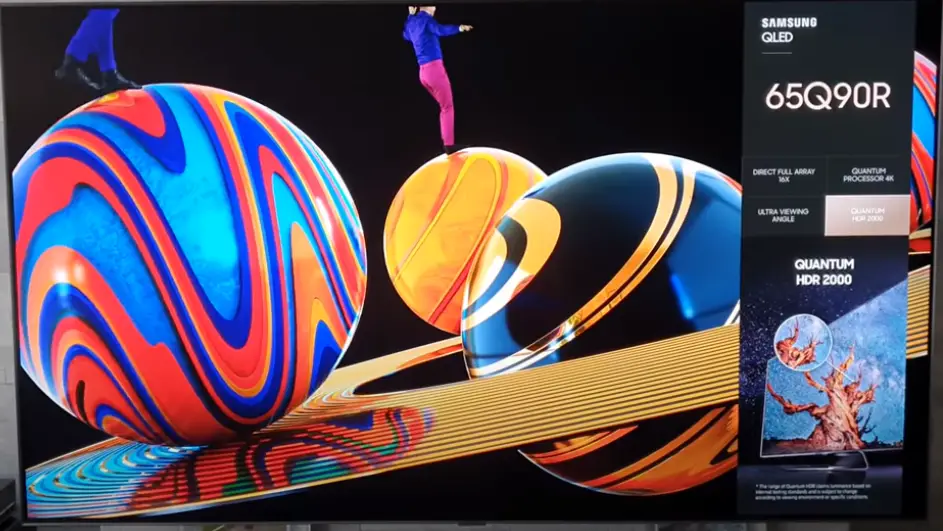
Täydellinen opas demo- tai vähittäismyyntitilan poistamiseen käytöstä Samsung 2022-2023 -televisiossa
Voit poistaa vähittäismyyntitilan käytöstä Samsung CU-, Q**C QN**C- tai BU-, Q**B QN**B-sarjassa ja OLED-televisioissa, joissa on Tizen 6.5 ja Tizen 7.0, seuraavasti:
- Kaukosäätimen kotipainike
- asetukset
- Kaikki asetukset
- Yleistä ja yksityisyys
- Järjestelmän johtaja
- Käyttötila
- Pin-koodi
- Kotitila
Toimintasi kuvissa: Ota kaukosäädin. Paina kaukosäätimen aloitusnäyttöpainiketta ( Kotipainike ) ja paina ” Asetukset ” kuvaruututelevisiossa.
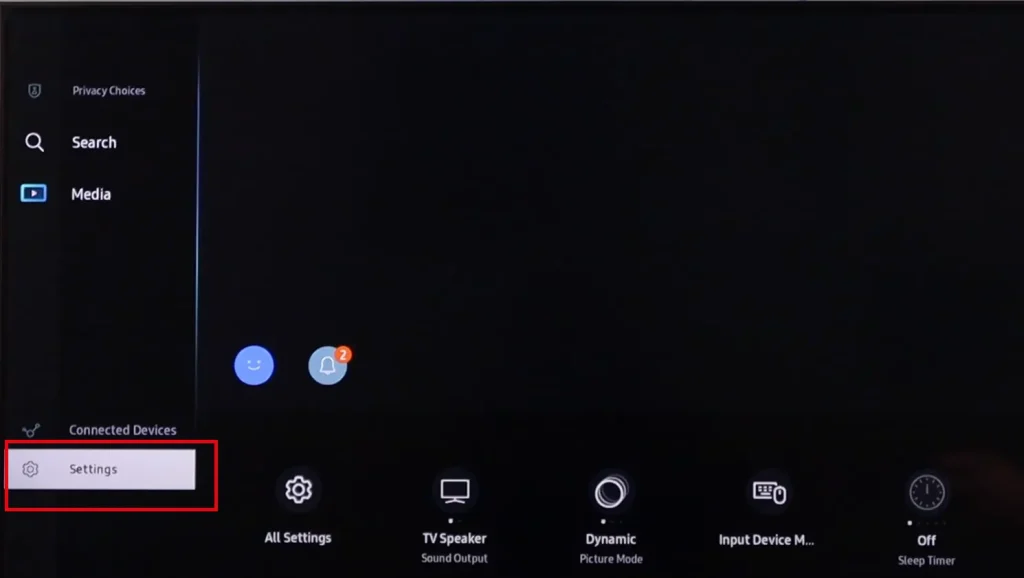
Valitse ” Kaikki asetukset ” ja paina kaukosäätimen OK-painiketta. Tämä käyttää kaikkia televisiosi asetuksia.
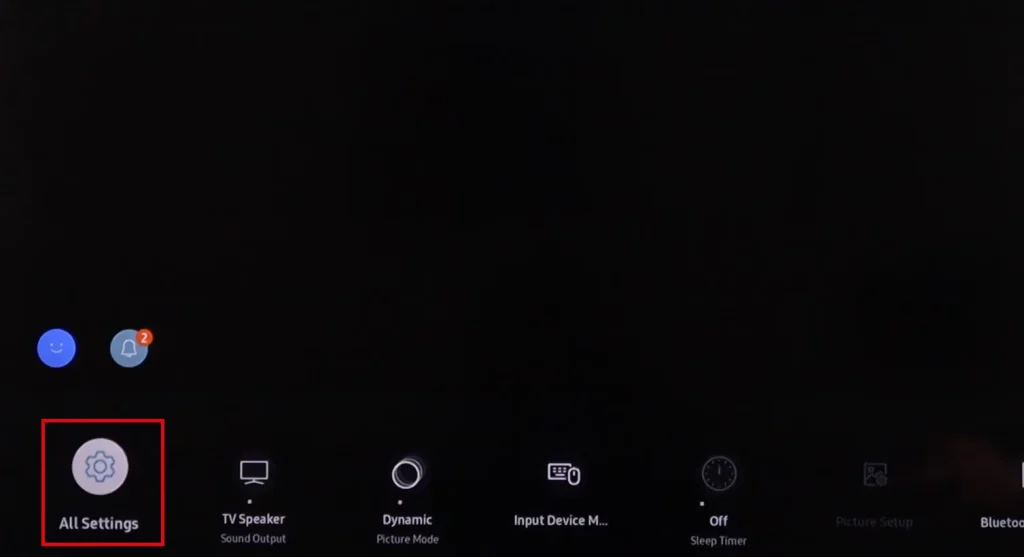
Sinut ohjataan television asetusvalikkoon. Nyt sinun on valittava ” Yleiset ja yksityisyys ” ja paina OK.
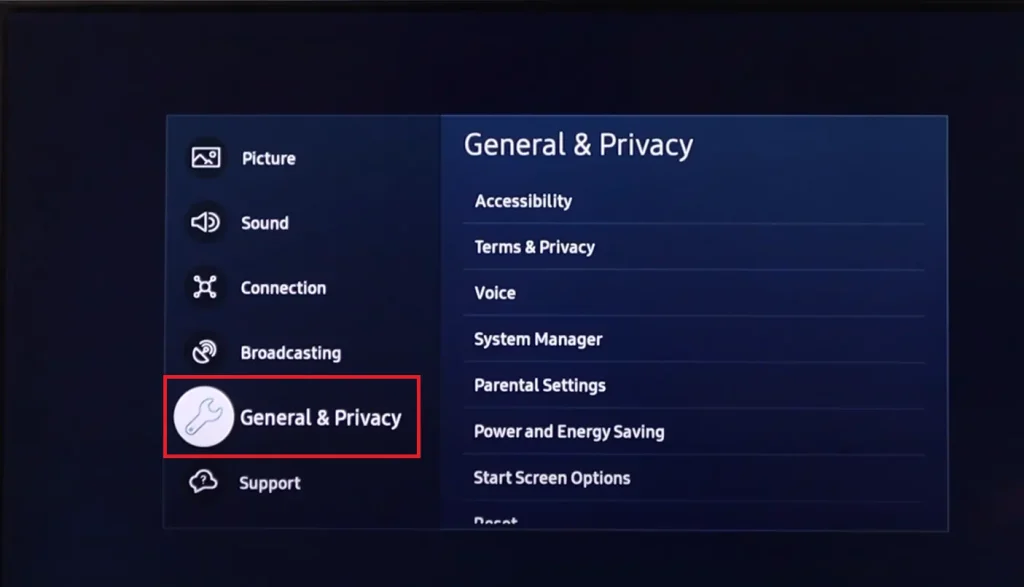
Tämä avaa alivalikon; sinun on valittava ” Järjestelmänhallinta ”, OK.
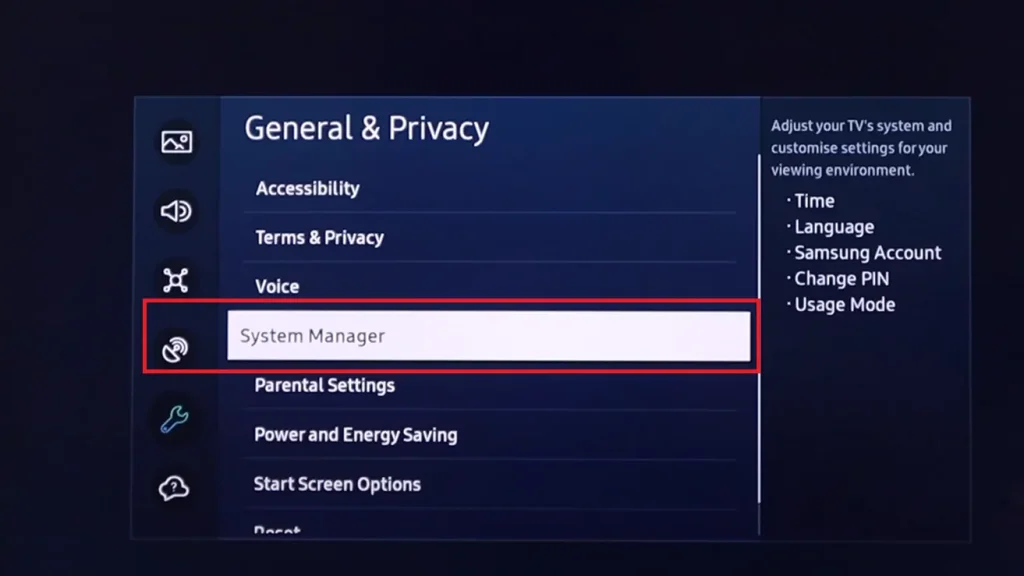
Valitse ”Järjestelmänhallinta”-kohdasta ” Käyttötila ” OK.
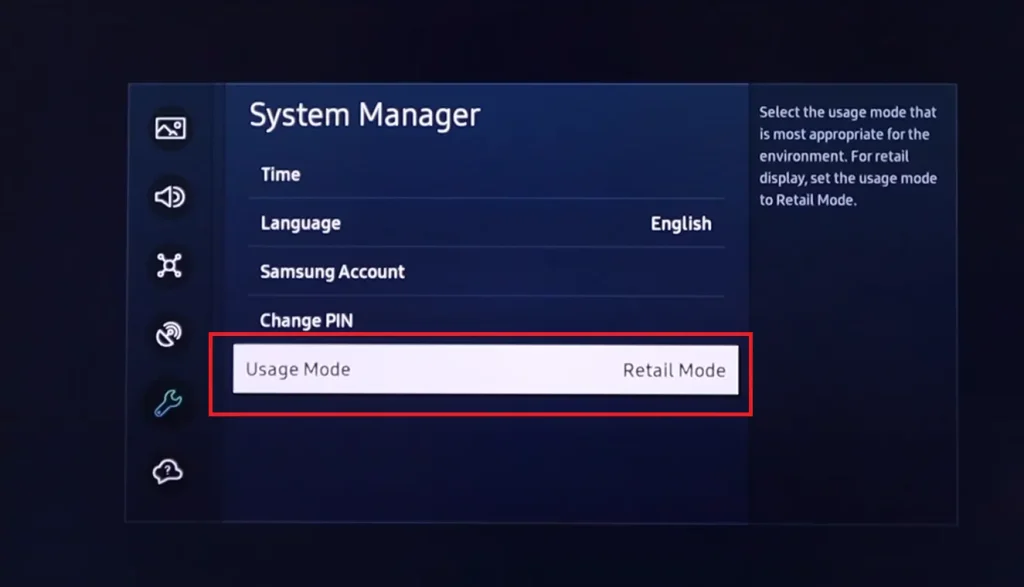
PIN-koodin syöttämistä varten ; oletusarvo on 0000; syötä koodi ja paina OK.
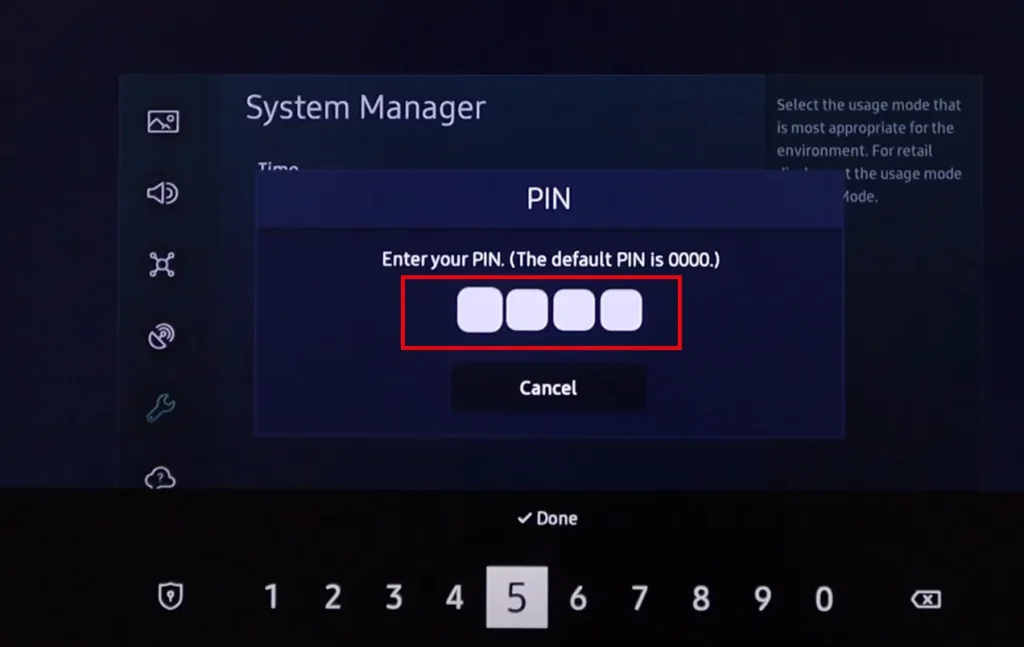
Sinulla on valikko TV-tilan valitsemista varten; valitse ” Home Mode ” ja paina OK.
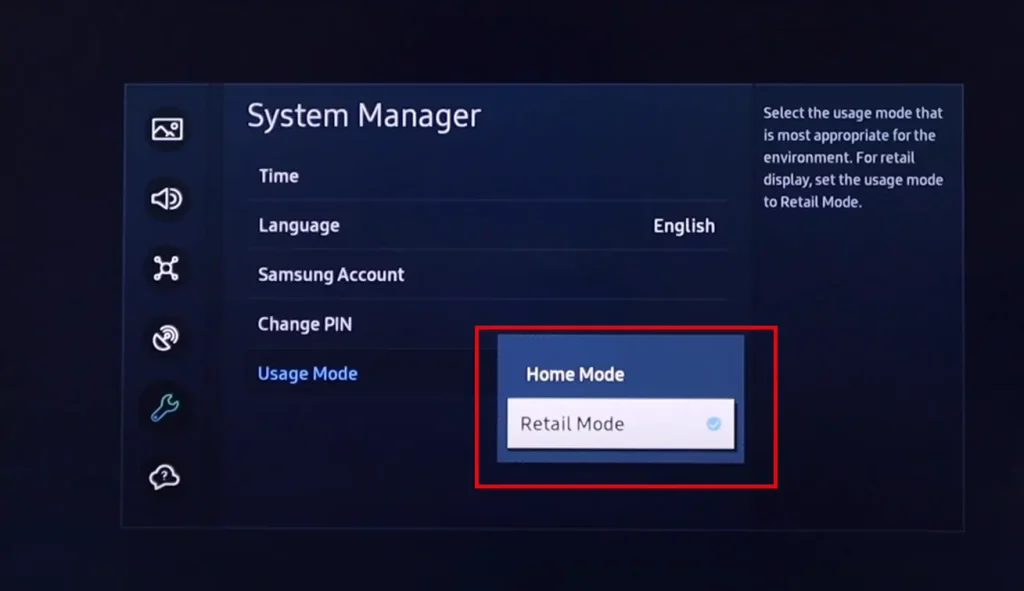
Tehty!!! Samsung-televisiosi on nyt taas kotitilassa.
Täydellinen opas demo- tai vähittäismyyntitilan poistamiseen käytöstä Samsung 2017-2021 -televisiossa
Samsung-televisiosarjan vähittäismyyntitilan poistaminen käytöstä:
- 2017 – Q*F, MU****
- 2018 – QN*FN, NU***, LS**N
- 2019 – QN**R, RU***, Q**R, LS**R
- 2020 – QN**T, TU***, Q**T, LS**T
- 2021 – QN**A, AU***, Q**A, LS**A
- Paina kaukosäätimen Koti-painiketta.
- Valitse Yleiset asetukset .
- Avaa Järjestelmänhallinta ja siirry sitten Käyttötilaan .
- Syötä PIN-koodi päästäksesi yleisiin asetuksiin, oletusarvo on 0000 .
- Aseta kotitila .
Visuaalisesti valikko on lähes sama kuin uudemmissa TV-malleissa, joten en ota kuvakaappauksia.
Sammuta Samsungin demotila ilman kaukosäädintä
Vähittäismyynti-, kauppa- tai esittelytilan poistaminen käytöstä Samsung-televisiossa ilman kaukosäädintä voi olla hankalaa, mutta voit tehdä sen käyttämällä television fyysisiä painikkeita. Prosessi voi vaihdella hieman Samsung-televisiosi mallin mukaan, mutta tässä on se, mitä sinun pitäisi tietää.
Nykyaikaisissa televisioissa television hallinta on rajoitettua ilman kaukosäädintä, joten television painikkeiden toiminnallisuus on vähäistä: voit kytkeä television päälle tai pois päältä, vaihtaa tuloja, vaihtaa kanavaa tai säätää ääntä.
Jos televisiosi tukee valikkojen käyttöä, voit poistua vähittäismyyntitilasta painikkeilla kaukosäätimen tapaan.
Vaiheet vähittäismyynti-/myymälä-/demo-tilan poistamiseksi käytöstä ilman kaukosäädintä Paikanna television fyysiset painikkeet. Ne sijaitsevat yleensä television takana tai pohjassa. Haluat virta-, äänenvoimakkuus- ja valikko- tai kotipainikkeet.
- Avaa valikko: Paina Menu- tai Home-painiketta. Saatat joutua painamaan ja pitämään painettuna muutaman sekunnin ajan joissakin malleissa.
- Liikkuminen valikossa: Käytä äänenvoimakkuusnäppäimiä navigoidaksesi valikoissa. Yksi painike yleensä selaa vaihtoehtoja ja toinen valitsee vaihtoehdot. Vaihtoehtoisesti, jos televisiossasi on joystick-tyyppinen painike, voit selata valikkoja ja valita vaihtoehtoja.
- Poistu valikosta: Poistu valikosta painamalla valikko- tai kotipainiketta uudelleen tai käynnistä televisio uudelleen painamalla virtapainiketta.
Käytä puhelintasi kaukosäätimenä
Suoraan sanottuna virtuaalisen kaukosäätimen lataaminen on helpompaa kuin television painikkeiden painaminen. Älypuhelinsovelluskaupassa on monia tällaisia ohjelmia, joten kirjoita hakuun Samsung TV:n kaukosäädin, niin sinulle näytetään saatavilla olevat sovellukset television ohjaamiseen. Lopuksi voit ladata Samsung SmartThings Smart Home -ohjelman virtuaalisella kaukosäätimellä.
Ainoa ehto on, että television ja puhelimen on oltava kytkettynä samaan WiFi-verkkoon tai samaan verkkoon reitittimen kautta.
Samsung TV:n vähittäismyyntitilasta poistuminen tehdasasetusten palauttamisen kautta
Jos haluat välttää asetusten etsimisen ja valikoissa liikkumisen vaivan.
Voit poistua Samsung-televisiosi vähittäismyyntitilasta palauttamalla tehdasasetukset. Huomaa, että tehdasasetusten palautus poistaa kaikki henkilökohtaiset asetukset, tallennetut tiedot ja asennetut sovellukset, joten jos televisio on uusi, tekisin nollauksen tällä tavalla, koska kuka tietää, mitä kaupassa määritettiin ja televisioon ladattiin.
- Tehdasasetusten palauttamisen vaiheet:
- Avaa asetusvalikko:
- Laita TV päälle.
- Paina kaukosäätimen tai itse television valikkopainiketta.
- Siirry Asetukset-osioon:
- Valitse Asetukset-valikosta Yleiset tai Tuki (mallista riippuen).
- Valitse Reset-toiminto:
- Etsi ja valitse Palauta tai Palauta tehdasasetukset.
- Vahvista nollaus: Järjestelmä saattaa pyytää sinua syöttämään PIN-koodisi. Jos et ole vaihtanut PIN-koodiasi, oletusarvo on yleensä 0000.
- Vahvista valintasi nollata asetukset.
- Käynnistä TV uudelleen:
- Asetusten nollauksen jälkeen televisio käynnistyy uudelleen automaattisesti.
- Uudelleenkäynnistyksen jälkeen sinua pyydetään määrittämään TV ensimmäisen kerran. Valitse ”Home Mode” eikä ”Retail Mode”.










